No todas las aplicaciones móviles ofrecen versiones para PC; algunos pueden usar emuladores, como BlueStacks. Sin embargo, este método no siempre funciona. Snapchat trabaja duro para evitar que los emuladores de Android accedan a los servicios. Por eso, cómo usar Snapchat en el escritorio para los simuladores ya no es confiable. La solución es usar la web de Snapchat, la aplicación de Windows y la herramienta de duplicación. Sigue leyendo para ver los pasos exactos de estos 3 sencillos métodos.
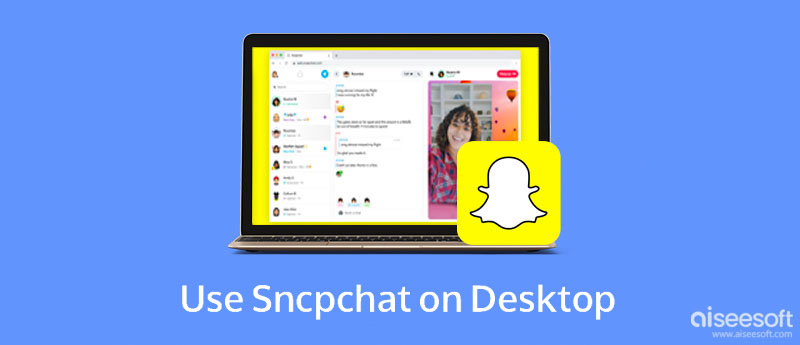
Puede usar Snapchat en la PC sin emuladores ni operaciones complejas en unos pocos pasos. Descargar la aplicación Snapchat o iniciar sesión en la web de Snapchat en Chrome puede permitirle continuar conversaciones en la PC. De cualquier manera puede sincronizar sus mensajes de Snapchat entre el móvil y la PC. Además, con la herramienta de duplicación de terceros, puede obtener acceso completo como guardar historias de Snapchat, Snap Map, etc. Sigue moviéndote y échales un vistazo.
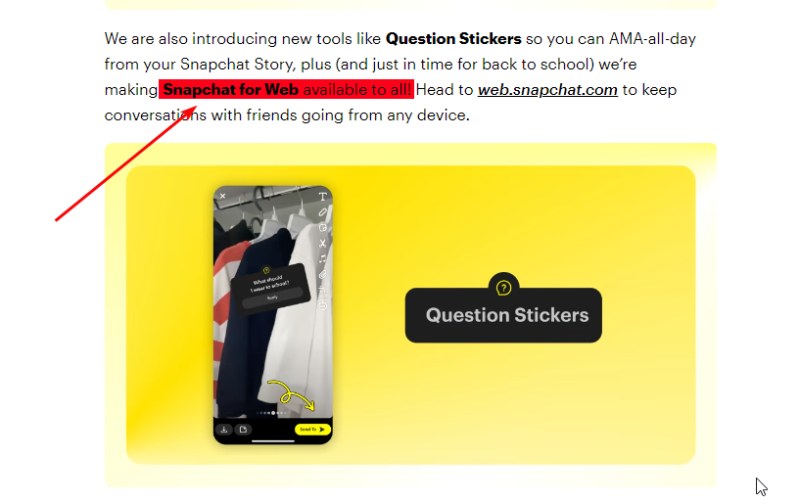
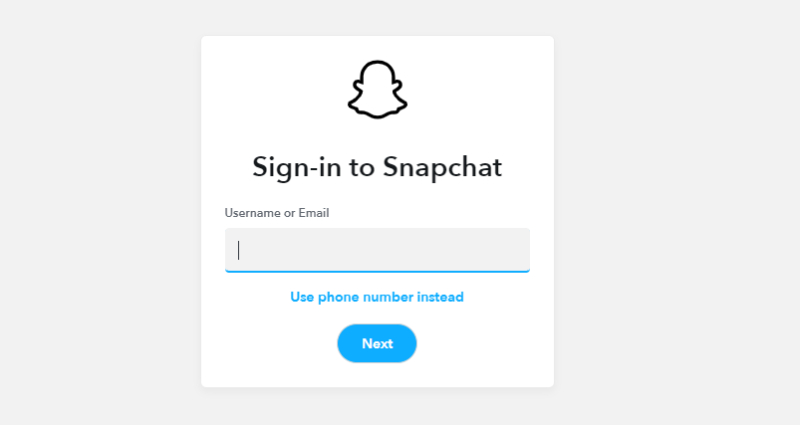
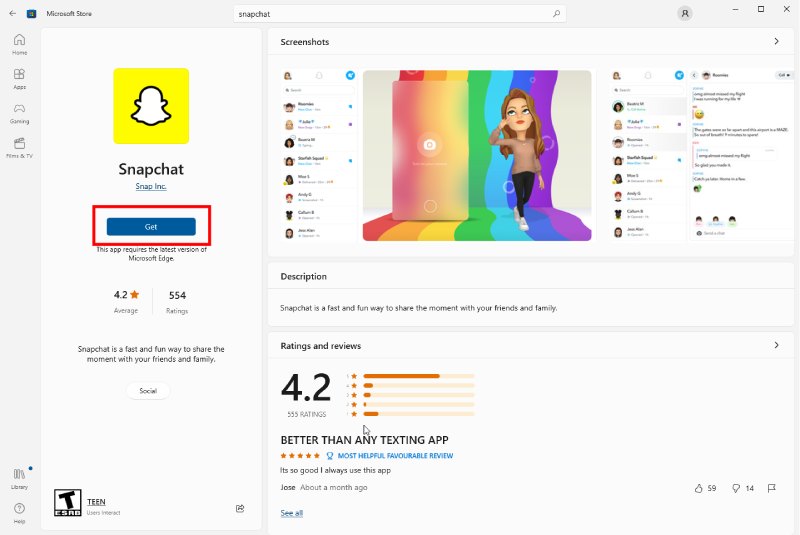
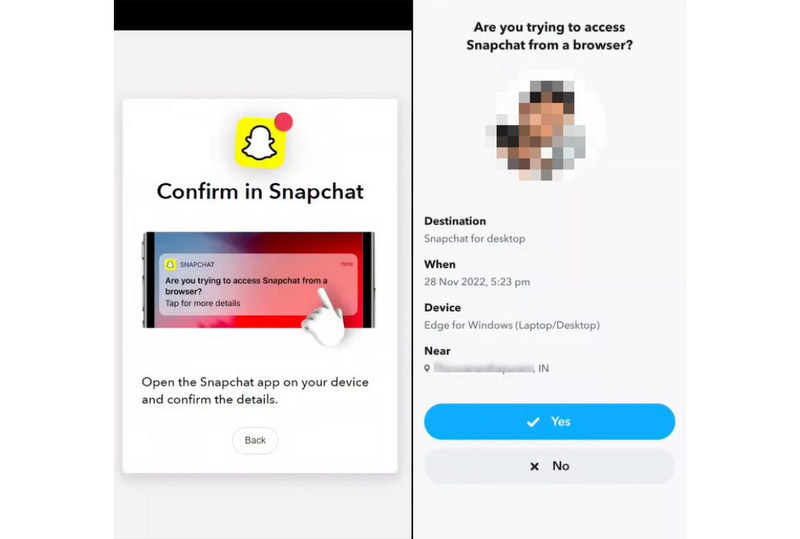
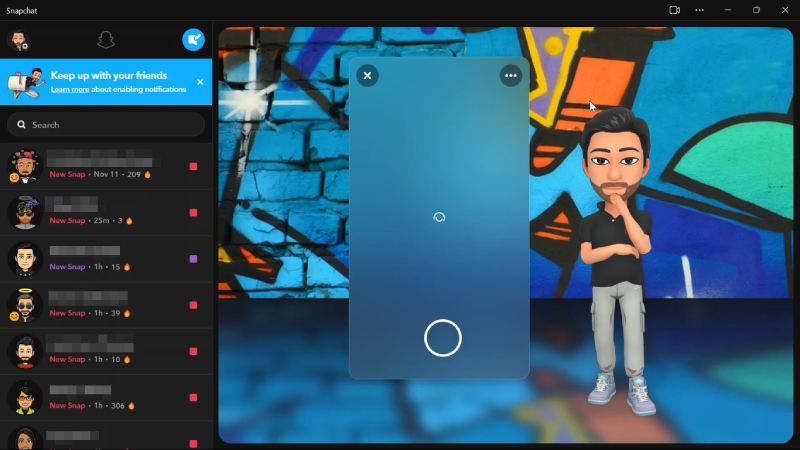
Espejo de teléfono Aiseesoft es una herramienta de proyección de pantalla para teléfonos Android e iOS. Puede transmitir la pantalla de su teléfono a una PC y acceder a Snapchat para obtener todas sus funciones sin límites. Mientras tanto, hay dos métodos de transmisión: usando USB y conexión inalámbrica. Ambos ofrecerán experiencias de casting estables. Además, puede capturar la pantalla, grabar la pantalla y escribir en la pantalla de su teléfono.

Descargas
100% Seguro. Sin anuncios.
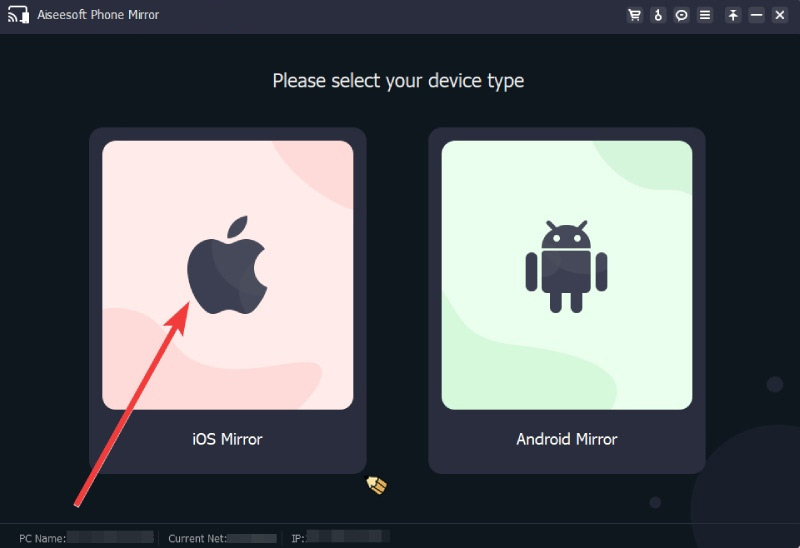
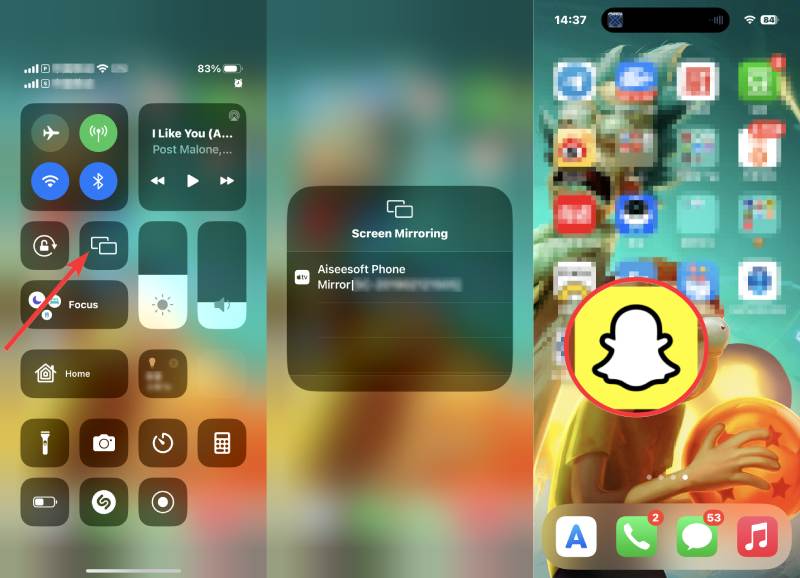
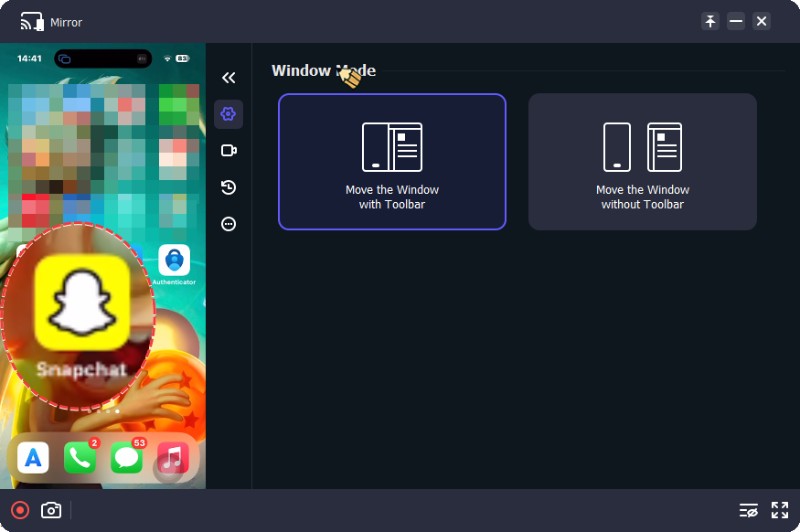
Para los usuarios de Android, si desea duplicar la pantalla de Snapchat en la PC, puede descargar el Espejo FoneLab aplicación en su Android para una conexión inalámbrica. También puede utilizar la conexión USB. Además, si quieres saber cómo monitorear Snapchat en iPhone, intente obtener más información.
Después de ver los pasos completos para usar Snapchat en la PC, aquí hay algunos consejos adicionales para usted. En primer lugar, a diferencia de las aplicaciones móviles, las versiones web y de escritorio de Snapchat ofrecen solo funciones parciales. Con la herramienta web y de escritorio, solo puede disfrutar de las funciones básicas de mensajes de Snapchat en Windows. Por ejemplo, aún puede reaccionar o recibir llamadas de texto, voz y video de amigos. Pero la función Historias y Snaps está incompleta; solo puede ver las Historias que se le envían directamente en la PC. Las instantáneas solo se pueden ver en aplicaciones móviles. Además, la instalación de la aplicación Snapchat de escritorio requiere la última versión de Microsoft Edge. Y la web Snapchat solo funciona para navegadores específicos: Google Chrome y Edge.
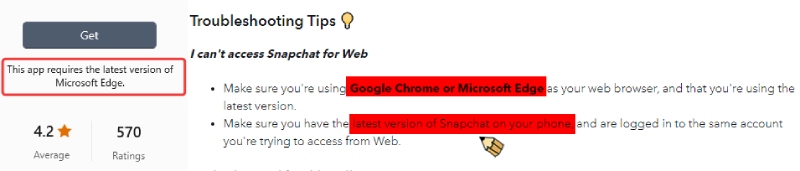
¿Cuáles son los requisitos de la computadora para Snapchat?
El sistema operativo de su PC debe ser Windows 7 y superior. Además, para ejecutar Snapchat en la PC, también necesitará la última versión de Microsoft Edge en la PC. Mientras tanto, su PC debe tener al menos 2 GB de RAM.
¿Cómo inicio sesión en Snapchat en mi computadora sin mi teléfono?
Para usar Snapchat en la computadora, debe usar la aplicación móvil para la autenticación. De lo contrario, no podrá iniciar sesión en su cuenta de Snapchat.
¿Puedo usar Snapchat Memories en la web en una PC?
No, no puedes. La función Recuerdos solo está disponible para aplicaciones móviles. Para consultar Recuerdos, debe abrir Snapchat en Android o iPhone. O pruebe los pasos de duplicación para navegar por Snapchat en la PC.
Conclusión
Para repasar, tienes tres métodos para usar Snapchat en el escritorio sin BlueStacks u otros emuladores. Mientras tanto, gracias a la actualización de Snapchat, ya no necesita suscribirse al servicio Snapchat + para usar Snapchat para Web. Cualquiera puede acceder a Snapchat en la PC con Google Chrome, Microsoft Edge y Microsoft Store. Además, para acceder a las funciones completas de Snapchat, puede probar Aiseesoft Phone Mirror en su lugar.

Phone Mirror puede ayudarlo a transmitir la pantalla de su teléfono a su computadora para una mejor vista. También puede grabar la pantalla de su iPhone/Android o tomar instantáneas como desee mientras refleja.
100% Seguro. Sin anuncios.